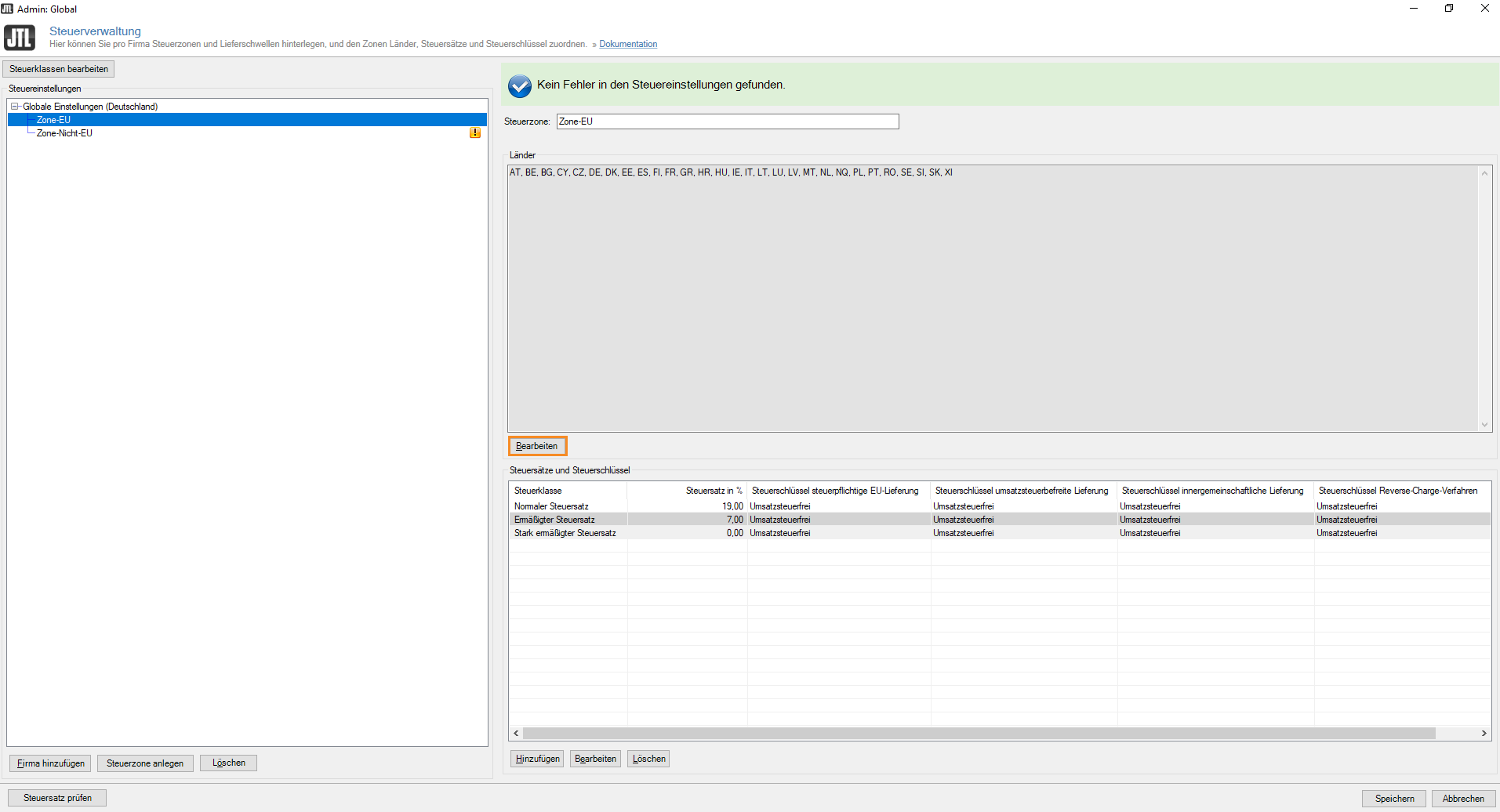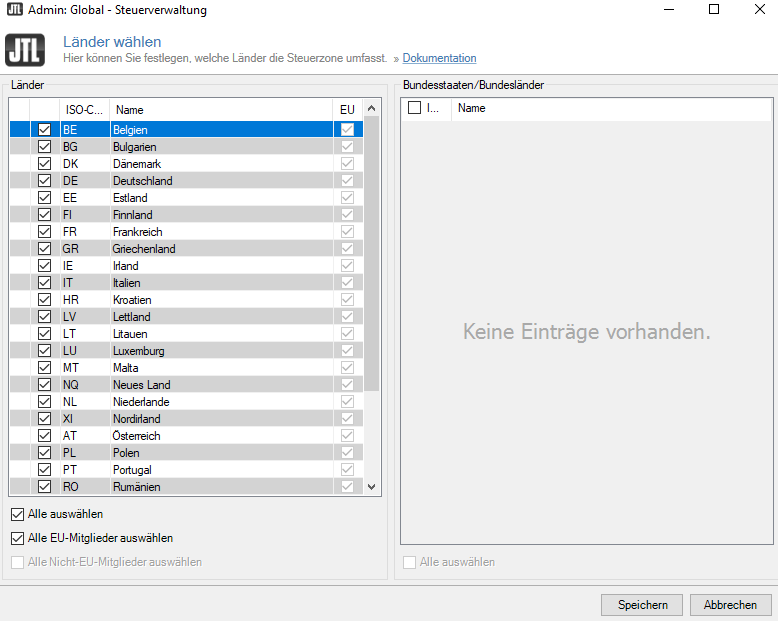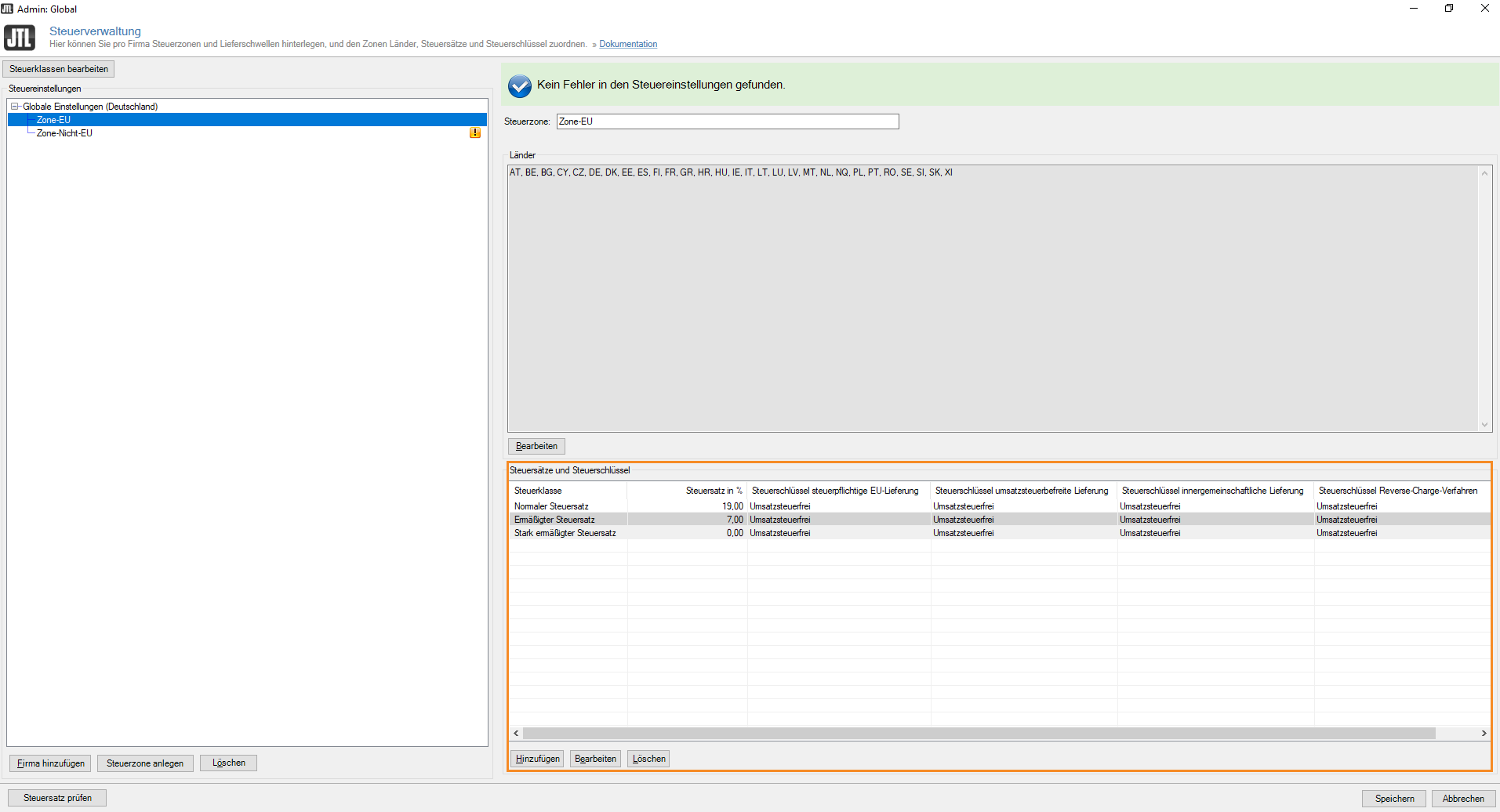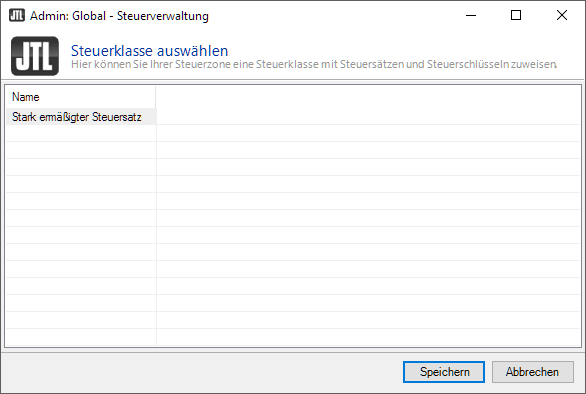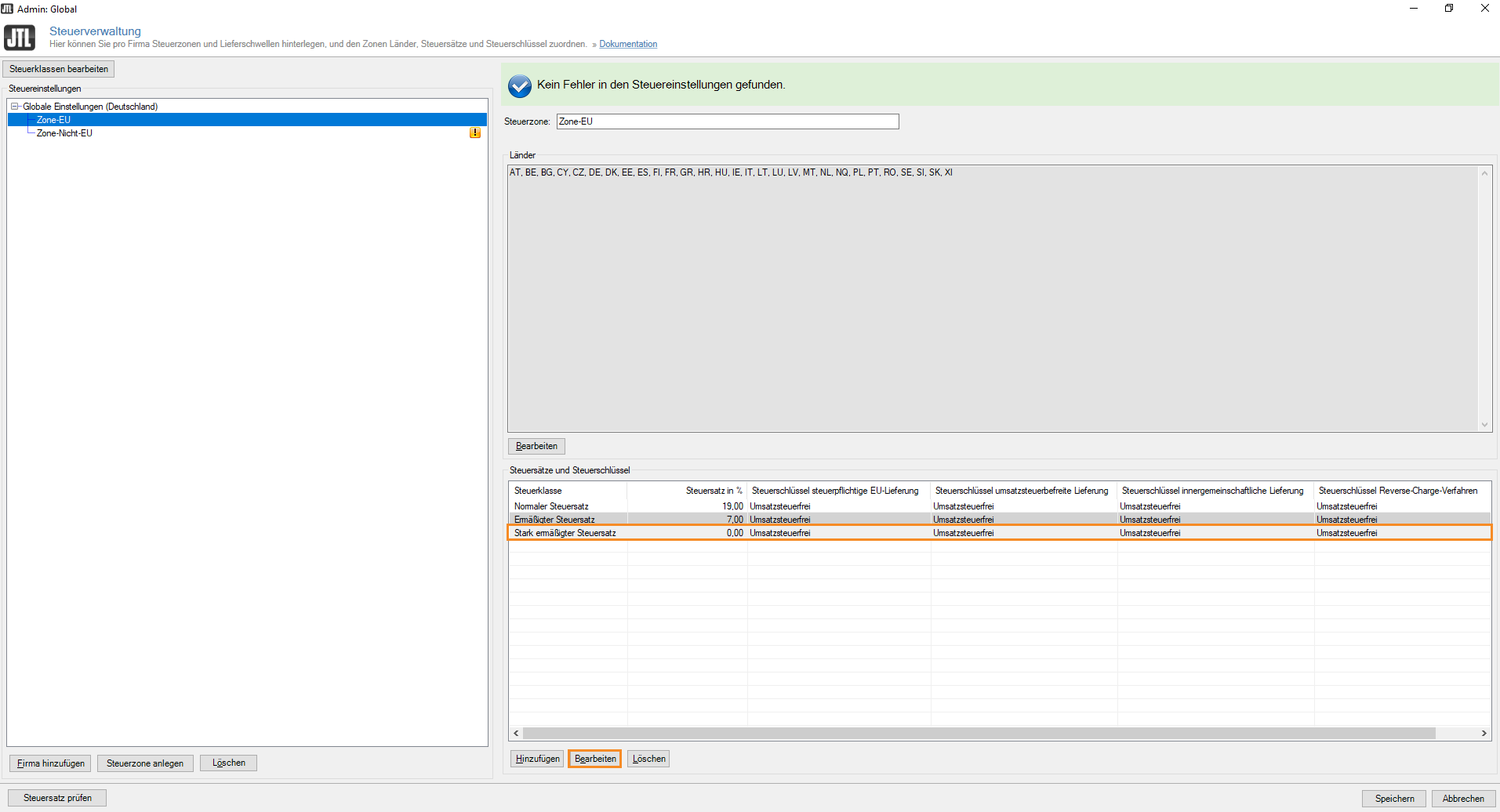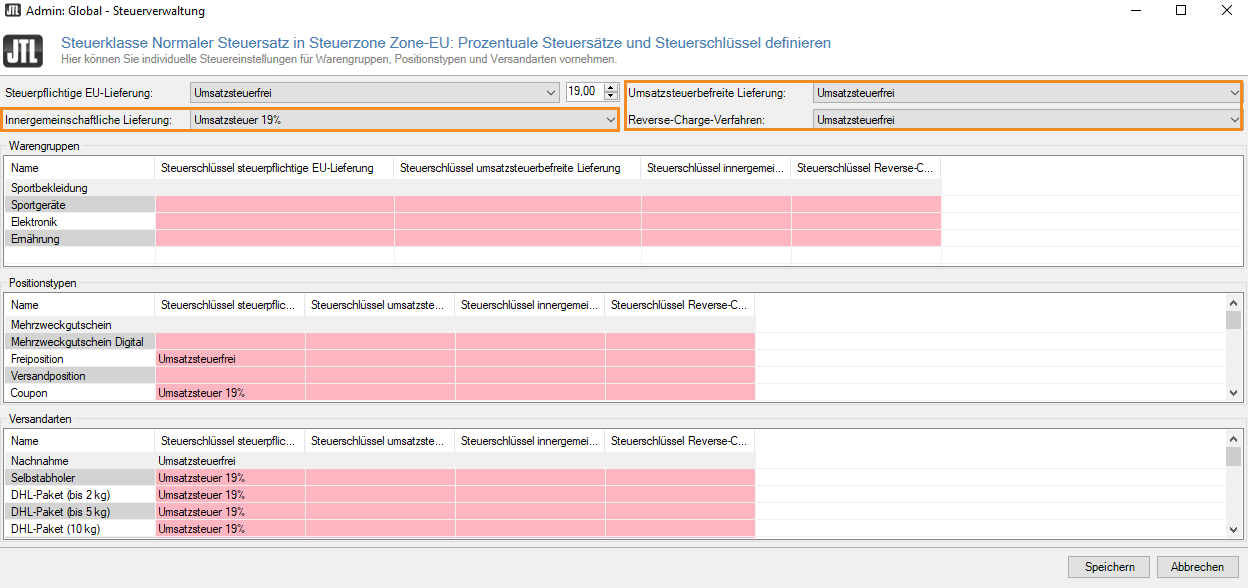Video
Brexit mit JTL-Wawi
In diesem Video erklären wir Ihnen, wie Sie Einstellungen in JTL-Wawi zum Brexit vornehmen.
Steuerzonen bearbeiten und Steuerschlüssel zuweisen
Ihre Aufgabe/Ausgangslage
Steuerzonen bearbeiten
Jeder einzelnen Steuerzone in JTL-Wawi können Länder zugeordnet werden. Jede Steuerzone hat zudem eigene Steuersätze. Außerdem können Sie für jeden Steuersatz für die Warengruppen, Positionstypen und Versandarten Ihrer Datenbank Steuerschlüssel für die Übergabe an eine Finanzbuchhaltung definieren.
- Öffnen Sie die Steuerverwaltung über das Menü Admin > Steuern > Steuerverwaltung.
- Markieren Sie im Fensterbereich Steuereinstellungen die Steuerzone, die Sie bearbeiten möchten.
Länder einer Zone hinzufügen / entfernen
Sie können einer Steuerzone Länder hinzufügen oder diese aus einer Zone entfernen.
- Klicken Sie auf die Schaltfläche Bearbeiten. Es öffnet sich das Dialogfenster Länder für Steuerzone auswählen.
Hier sehen Sie eine Liste aller Länder, die für diese Steuerzone verfügbar sind. JTL-Wawi unterscheidet standardmäßig zwischen den Zonen EU und Nicht-EU. Innerhalb der EU werden die Steuerklassen des Landes verwendet, aus dem der Versand erfolgt. In der Standardeinstellung ist dies gleichzeitig das Land des Firmensitzes.
Neben den Ländern, die bereits zu der geöffneten Zone gehören, sehen Sie zusätzlich alle Länder, die aktuell keiner Steuerzone zugewiesen wurden. Um also ein Land aus einer Steuerzone in eine andere Steuerzone zu übertragen, müssen Sie es zunächst aus seiner alten Zone entfernen und anschließend der neuen Zone zuweisen.
- Markieren Sie die Länder, die zu der ausgewählten Zone gehören sollen. Bei manchen Ländern wie zum Beispiel den Vereinigten Staaten können Sie über den Fensterbereich Bundesstaaten/Bundesländer auch einzelne Staaten des Landes bestimmten Zonen zuordnen.
- Falls Sie ein Land aus der Zone entfernt haben, wiederholen Sie die Schritte und fügen Sie es einer anderen Zone hinzu.
Steuersätze und Steuerschlüssel definieren
Im Fensterbereich Steuersätze und Steuerschlüssel für ausgewählte Steuerzone sehen Sie alle in JTL-Wawi hinterlegten Steuersätze und Steuerschlüssel für die ausgewählte Zone.
Steuersätze hinzufügen
Sie können einer Steuerzone weitere Steuersätze hinzufügen. Voraussetzung dafür ist, dass es für die Zone eine nicht zugewiesene Steuerklasse ist.
- Klicken Sie dazu auf die Schaltfläche Hinzufügen. Es öffnet sich das Dialogfenster Steuerklasse auswählen.
In diesem Dialogfenster sehen Sie nur die aktuell nicht zugewiesenen Steuerklassen. Das heißt, wenn bereits alle Steuerklassen hinzugefügt wurden, ist dieses Fenster leer.
- Markieren Sie den Steuersatz, den Sie hinzufügen möchten und klicken Sie auf Speichern. Der Steuersatz wird nun in der Steuerverwaltung der ausgewählten Zone hinzugefügt.
- Markieren Sie den Steuersatz und klicken Sie auf Bearbeiten. Es öffnet sich das Dialogfenster Steuersätze und Steuerschlüssel definieren.
- Ändern Sie die Option Steuersatz in % in den gewünschten Steuersatz. Klicken Sie anschließend auf Speichern, um das Dialogfenster wieder zu schließen. Der Steuersatz wurde nun für die gewählte Zone eingerichtet.
Steuerschlüssel definieren
- Markieren Sie in der Steuerverwaltung den Steuersatz, für den Sie die Steuerschlüssel hinterlegen möchten, und klicken Sie auf Bearbeiten. Es öffnet sich das Dialogfenster Prozentuale Steuersätze und Steuerschlüssel definieren.
- Hinterlegen Sie den Steuerschlüssel für Lieferungen, für die die Regelungen zu Innergemeinschaftlichen Lieferungen (IGL) nicht zutreffen, zum Beispiel an Privatpersonen.
- Stellen Sie außerdem die Steuerschlüssel für Umsatzsteuerbefreite Lieferung und Reverse-Charge-Verfahren ein.
- Falls Sie für Ihre Finanzbuchhaltungssoftware eine weitere Differenzierung der Steuerschlüssel benötigen, können Sie im unteren Bereich für die verschiedenen Warengruppen, Positionstypen und Versandarten separate Steuerschlüssel für die drei Typen hinterlegen.
Begriffserklärungen der Steuerschlüssel
Steuerpflichtige Lieferung: Wird für steuerpflichtige Aufträge verwendet, beispielsweise für Lieferungen an Endkunden.
Innergemeinschaftliche Lieferung: Wird für Lieferungen verwendet, die innerhalb der EU in einen anderen Mitgliedsstaat getätigt werden. Der Empfänger der Lieferung muss selbst ebenfalls ein Unternehmen, beispielsweise ein anderer Händler, und durch eine Umsatzsteuer-Identifikationsnummer ausgewiesen sein.
Umsatzsteuerbefreite Lieferung: Wird für Lieferungen verwendet, für die keine Umsatzsteuer anfällt, die aber nicht unter die innergemeinschaftliche Lieferung fallen. Dies ist beispielsweise bei Lieferungen an Unternehmen ins Nicht-EU-Ausland der Fall.
Reverse-Charge-Verfahren: Wird verwendet, wenn die Umsatzsteuerschuldnerschaft des Leistungsempfängers gelten soll. Es zahlt also nicht wie im Normalfall der Leistungserbringer, sondern der Leistungsempfänger, wenn dieser Unternehmer ist.
Hinweis zur innergemeinschaftlichen Lieferung (IGL)
Um Rechnungen für innergemeinschaftliche Lieferungen (IGL) korrekt für die Buchhaltungssoftware DATEV exportieren zu können, müssen einige Informationen in JTL-Wawi korrekt gepflegt sein.
Verwandte Themen
Video
Brexit mit JTL-Wawi
In diesem Video erklären wir Ihnen, was Sie tun können, wenn Ihr Drucker keine Artikel-Etiketten druckt.